After Effects is een majestueus hulpmiddel dat vaak wordt onderschat als het gaat om de nuances in de interface. Te vaak mis je de kleine, maar krachtige opties die zich in de Flyout-menu's verbergen. Deze bevatten functies die je workflow aanzienlijk kunnen verbeteren. In deze handleiding laat ik je zien hoe je deze flyout-menu's effectief kunt gebruiken om je projecten sneller en efficiënter te bewerken.
Belangrijkste bevindingen
- De flyout-menu's in After Effects bieden opties die vaak ongebruikt blijven.
- Je kunt de weergave van audio-effecten aanpassen om aan je voorkeuren te voldoen.
- Bepaalde functies, zoals het weergeven van animatie-instellingen, zijn verborgen in flyout-menu's.
- Tekstcontours en hun instellingen zijn ook toegankelijk via flyout-menu's, wat het werken vergemakkelijkt.
Stapsgewijze handleiding
Flyout-menu voor audiogolfvorm aanpassen
Als je met audio werkt, zul je al snel merken dat de nieuwe golfvorm, die sinds CC is geïntroduceerd, niet voor iedereen prettig is. Als je de weergave niet bevalt, kun je de oude weergave herstellen. Klik op het flyout-menu in de rechter bovenhoek van het audio venster om de vermelding voor "gecorrigeerde audiogolfvorm" te vinden. Deactiveer de optie om de klassieke golfvorm weer te geven en aan je voorkeuren te voldoen.
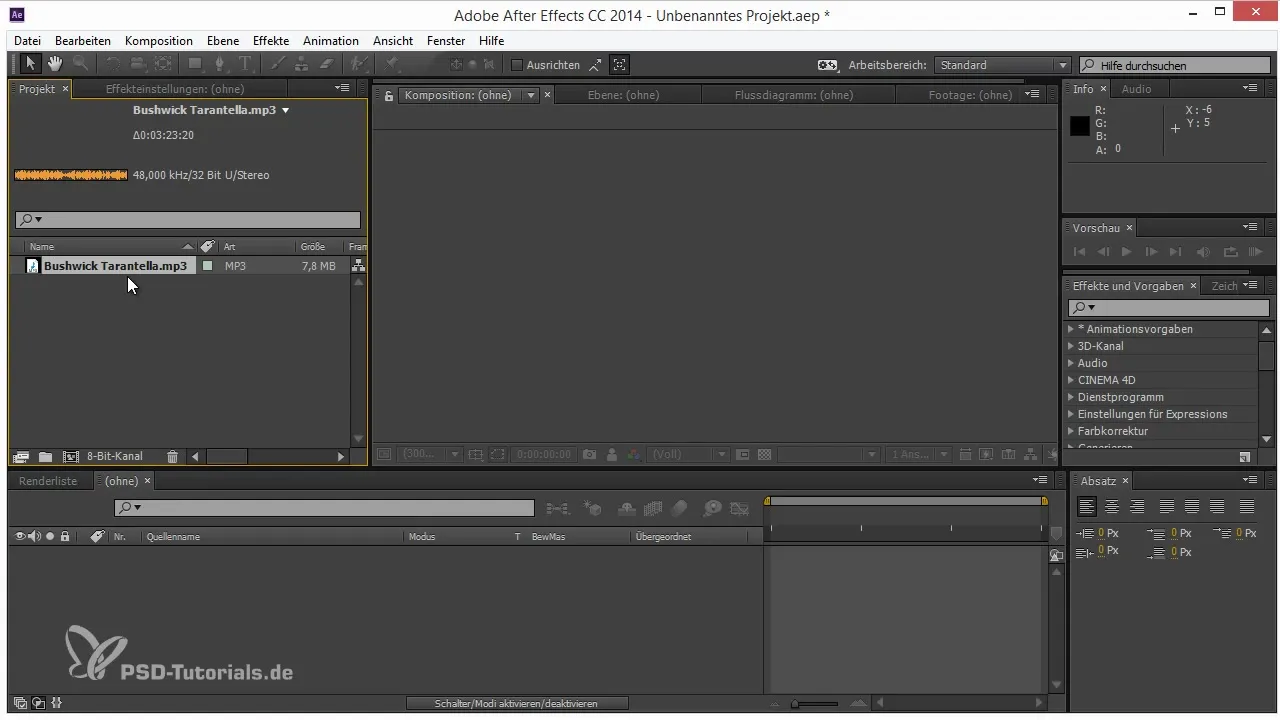
Transparantienet voor miniaturen activeren
Een andere nuttige functie is de mogelijkheid om het transparantienet voor je miniaturen snel in of uit te schakelen. Dit helpt je om het overzicht over transparanties in het project te behouden. Gebruik het flyout-menu in de rechter bovenhoek van het miniaturen venster om deze optie naar behoefte in of uit te schakelen.
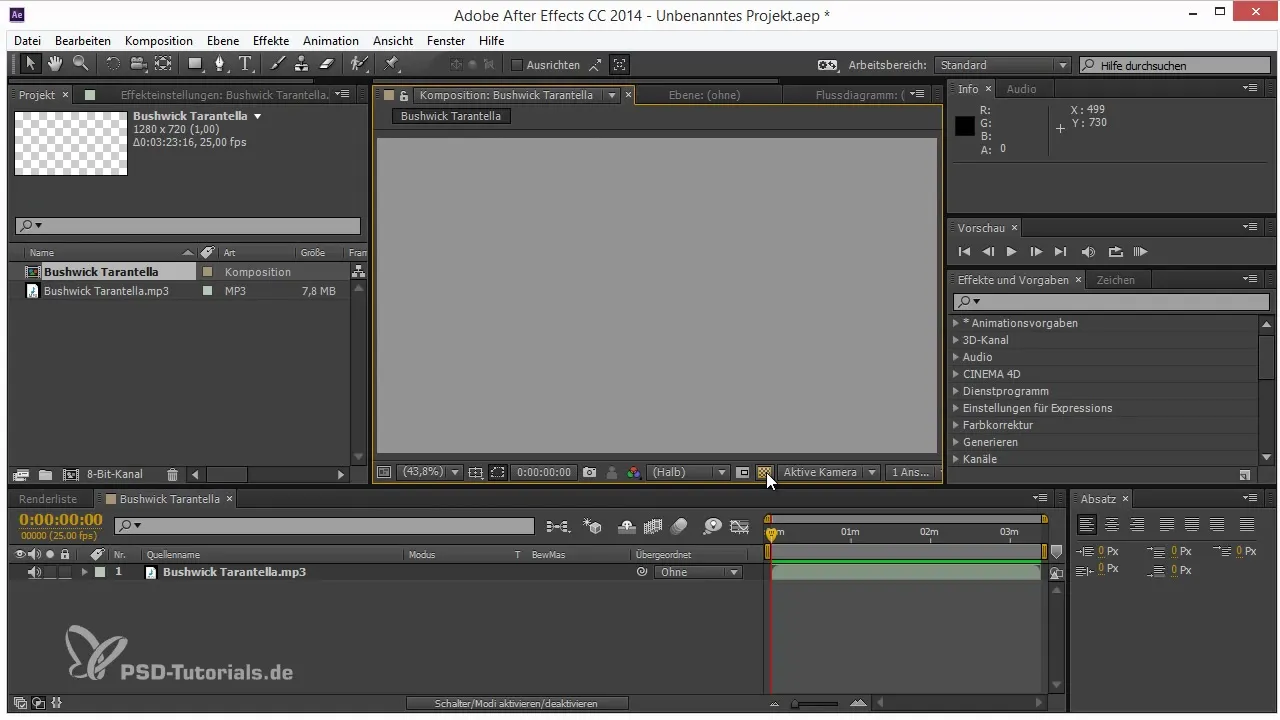
Animatiesjablonen weergeven
Een veelvoorkomend probleem is het gebrek aan overzicht door ontbrekende animatiesjablonen. Als je vaak op animatiesjablonen terugvalt, is het handig om deze weer te tonen. Klik in het effecten-instellingen venster op het betreffende flyout-menu en kies de optie "Animatiesjablonen weergeven". Zo heb je direct toegang tot alle opties die je nodig hebt.

Animatie-effecten bijwerken
Soms kan het voorkomen dat de lijst met animatiesjablonen niet volledig wordt geladen. In dergelijke gevallen is het handig om het flyout-menu opnieuw te gebruiken en de lijst bij te werken. Zoek in hetzelfde menu naar de optie "Lijst bijwerken". Je kunt ook After Effects opnieuw opstarten om ervoor te zorgen dat alle animatie-effecten correct worden weergegeven.
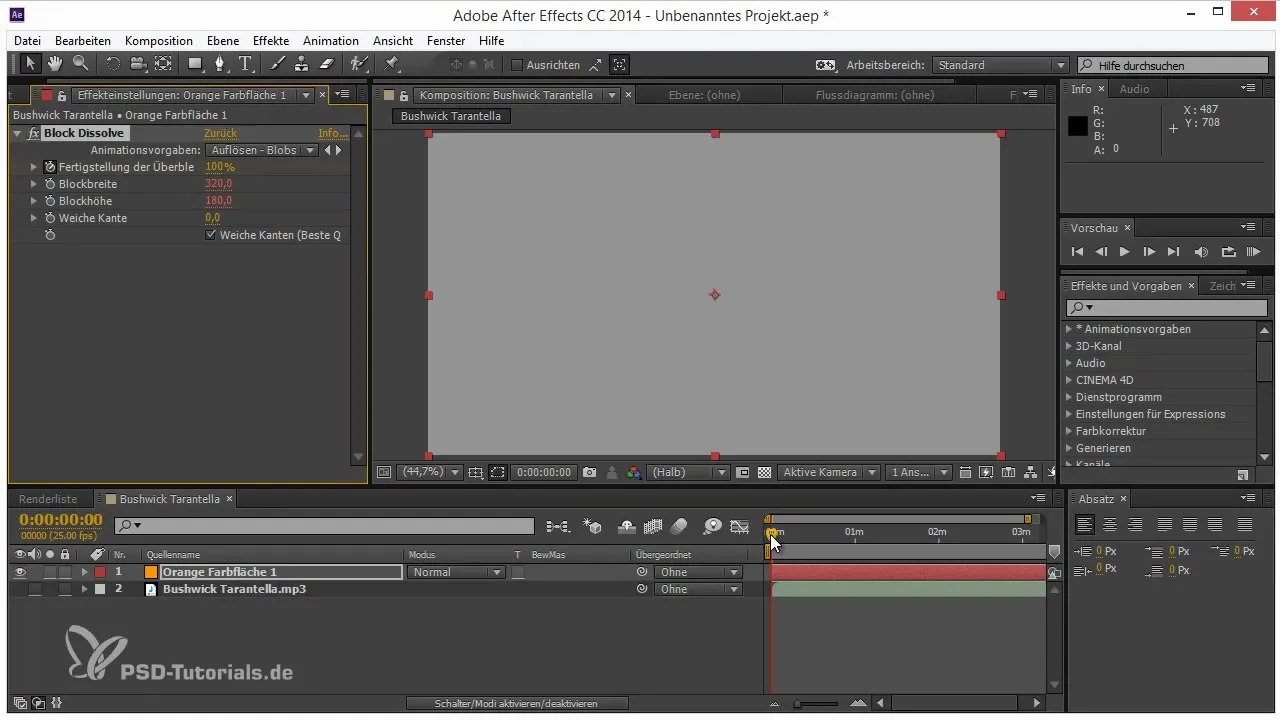
Tekstcontours en hun instellingen
Het ontwerpen van tekst is een kunst op zich. Als je een tekst een contour wilt geven, zijn er via het tekenvenster essentiële opties beschikbaar. Vaak liggen de vlakken boven de contouren; door een eenvoudige aanpassing kun je dit veranderen. Gebruik het flyout-menu in de rechter bovenhoek van het tekenvenster om opties zoals "Lijnverbinding" te vinden en de afschuining (rondingen op de hoeken) voor nog verfijndere tekstcontours aan te passen.
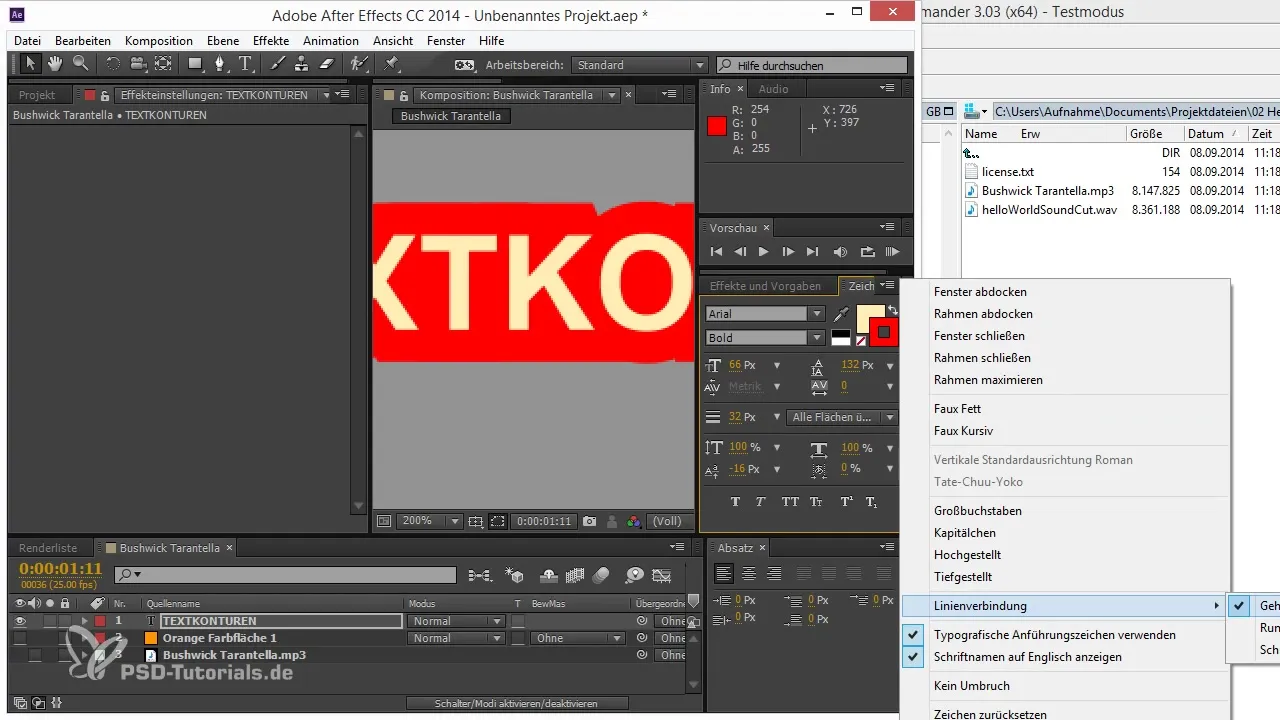
Onthullingen van andere flyout-menu-functies
Deze kleine iconen in de rechter bovenhoek van de vensters bieden nog veel meer functies, zoals kleurweergaven en weergave-instellingen. Het is de moeite waard om hiernaar te kijken om je workflow te optimaliseren. Verken de verschillende flyout-menu's om te ontdekken welke verborgen opties je kunnen helpen om zo efficiënt mogelijk te werken.
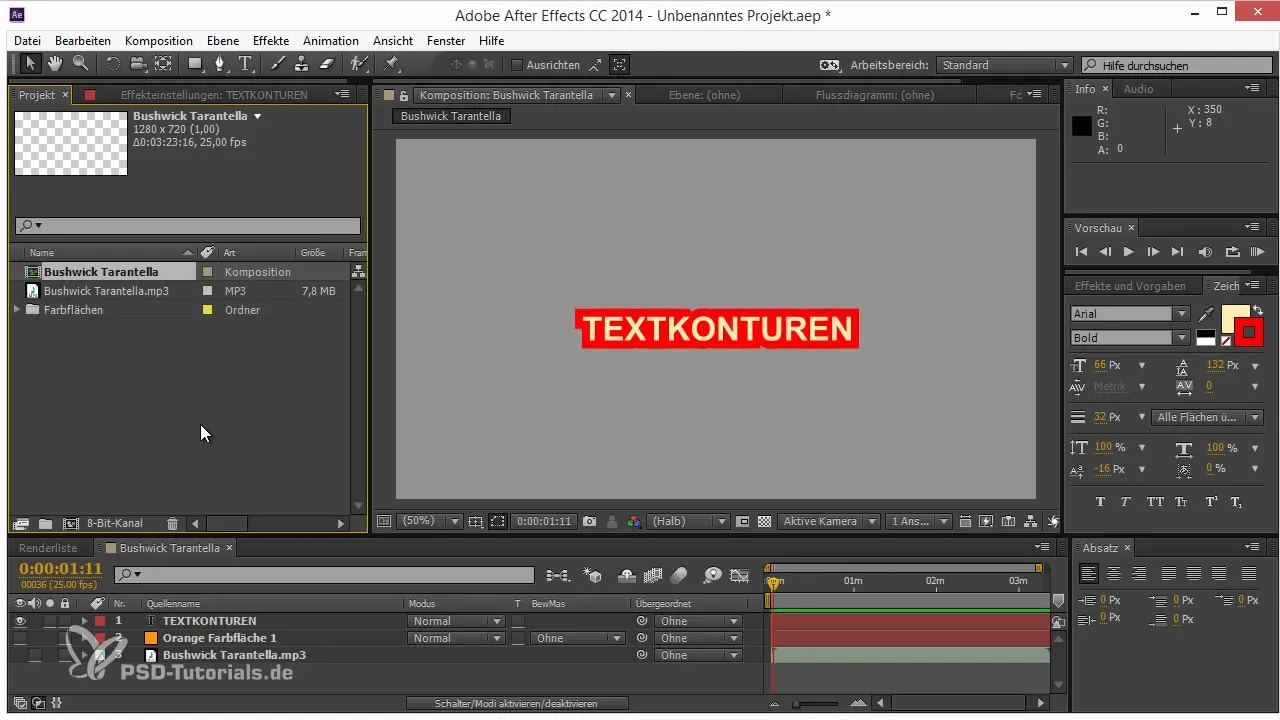
Samenvatting – Tips en trucs voor de workflow in After Effects: Flyout-menu's
De flyout-menu's in After Effects zijn kleine, maar krachtige hulpmiddelen die ervoor zorgen dat je je werk sneller en nauwkeuriger kunt uitvoeren. Of het nu gaat om het aanpassen van audiogolfvormen, het weergeven van animatie-effecten of het ontwerpen van teksten – deze menu's bieden veel opties die je creatieve proces ondersteunen. Maak gebruik van de kleine iconen in de rechter bovenhoek van je vensters en ontdek de mogelijkheden die de flyout-menu's te bieden hebben.
Veelgestelde vragen
Wat zijn flyout-menu's in After Effects?Flyout-menu's zijn kleine dropdowns die zich in de rechter bovenhoek van vensters verbergen en toegang bieden tot nuttige instellingen.
Hoe wijzig ik de audiogolfvorm in After Effects?Ga naar het flyout-menu in het audio venster en deactiveer de "gecorrigeerde audiogolfvorm" om de klassieke weergave weer te geven.
Hoe activeer ik het transparantienet voor miniaturen?Gebruik het flyout-menu in het miniaturen venster om het transparantienet in of uit te schakelen.
Hoe kan ik animatiesjablonen in After Effects weergeven?Klik in het effecten-instellingen venster op het flyout-menu en kies "Animatiesjablonen weergeven".
Hoe pas ik tekstcontours in After Effects aan?Gebruik het flyout-menu in het tekenvenster om afschuining-instellingen voor de contouren van je tekst aan te passen.


